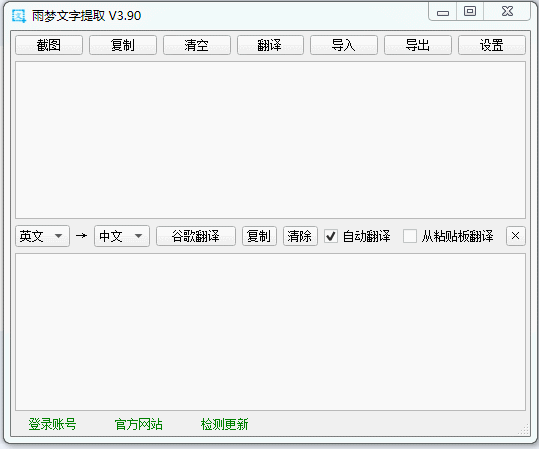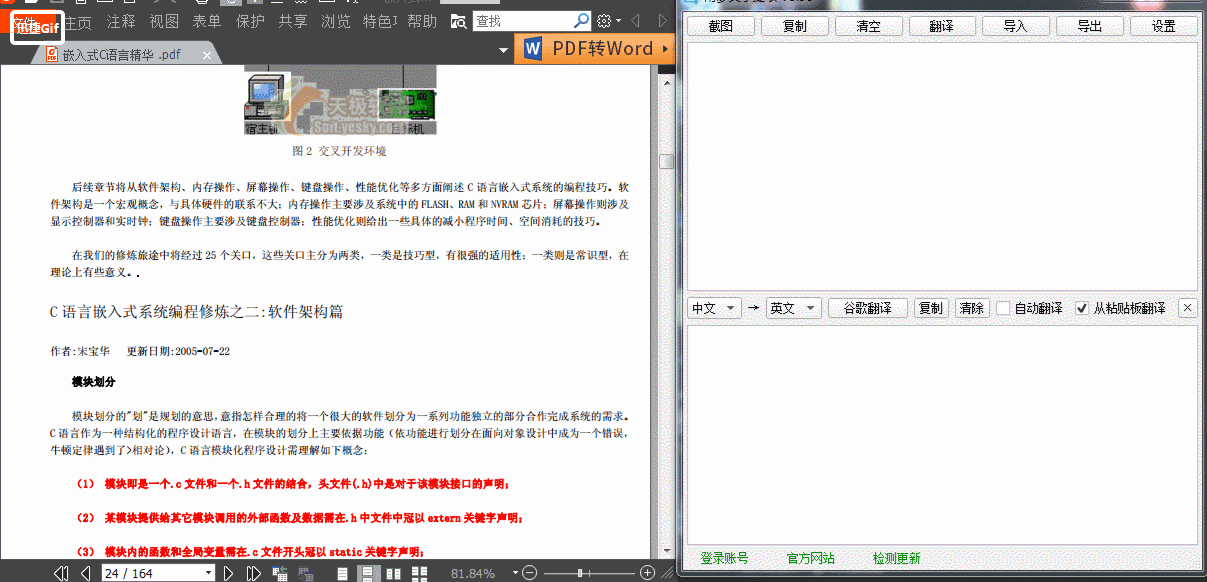雨梦OCR V3.94使用教程
功能介绍
- 截图提取文字 (提取到的文字会自动复制到粘贴板)
- 拖拽提取文字 (可批量拖拽图片)
- 导入图片提取文字
- 贴图
- 截图功能,可以对图片进行修改保存
- 导出文本到word中或txt中
- 翻译功能,支持百度、腾讯和谷歌三种翻译接口,翻译方式有如下两种:
- 通过截图/导入图片等方式提取文字后,自动对文本进行翻译。
- 通过Ctrl+c 复制文字后,自动提取文字并进行翻译(此功能会自动对多行进行合并)。
- 截图提取表格,并可导出表格。
下载安装
- 到官网点击立即下载即可下载最新版软件。
- 对下载得到的zip文件进行解压。
- 双击文件夹中的exe文件即可打开软件,软件界面如下:
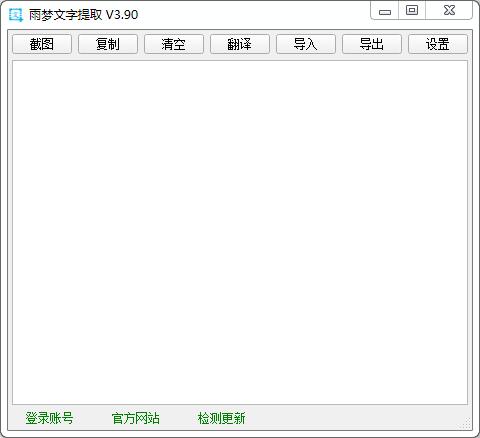
文字提取
截图提取演示:
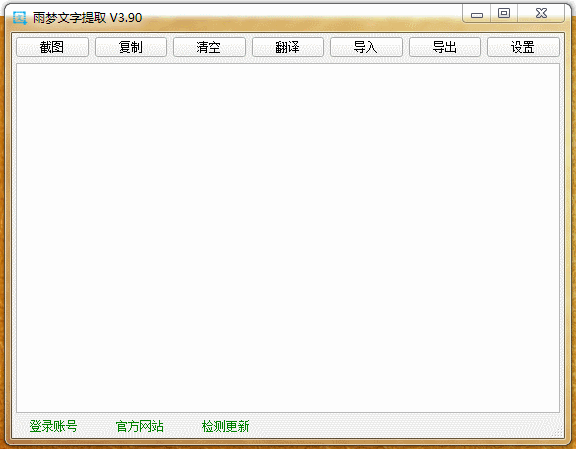
拖拽提取演示:
拖拽图片到软件中,即可对其进行文字提取,也可以同时选多个图片进行拖拽
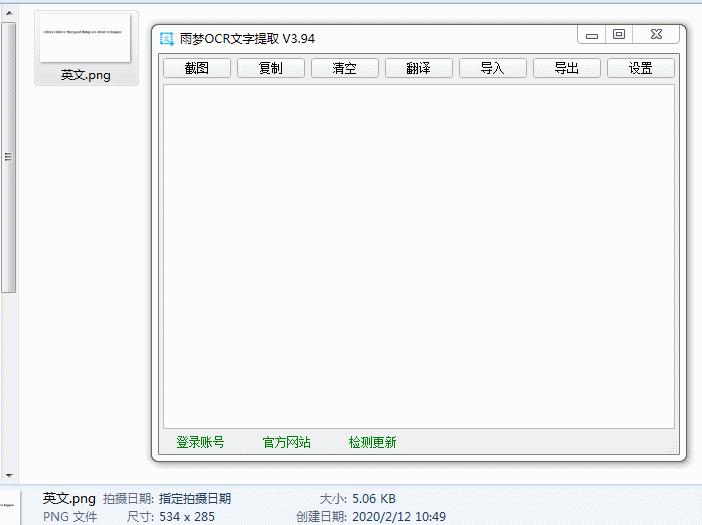
文本提取说明:
调出截图提取文字的方法有如下几种:
- 点击软件主界面的截图按钮。
- 使用截图提取文字快捷键,3.94版本默认为Alt+Z(以前的版本默认为F4),可以在设置界面自定义此快捷键。
- 左键单击电脑托盘图标
文字提取成功后会自动复制到粘贴板。
软件默认使用中文标点,可以在设置更改为英文标点。
默认提取的语言是中英文,可以在设置中对语言进行更改。
可以在设置中对字体,大小,对齐方式进行调整。
可以对是否合并多行文本,是否多次提取结果叠加等进行设置。
OCR接口说明:
目前V3.94版本具有四个OCR接口,接口具体信息如下:

贴图
- 什么是贴图:贴图功能可以通过截图,把得到的图片放置在桌面的任意位置,对于做笔记,临时备忘等非常实用。
- 贴图默认快捷键Alt+Q,通过快捷键或右键托盘图标便可呼出此功能。
演示如下:
截图
可以像QQ截图一样对图片进行截取、修改和保存。
调出方法:
- 鼠标滚轮键单击软件托盘图标。
- 使用快捷键,默认为Alt+X, 也可在设置中对其进行修改。
竖版文字提取使用说明
目前只有搜狗(个人账号)接口有竖版文字识别的功能,功能演示如下:
翻译功能使用说明
目前翻译接口有百度、腾讯和谷歌,翻译功能主要有如下两种使用方法:
本博客所有文章除特别声明外,均采用 CC BY-SA 3.0协议 。转载请注明出处!